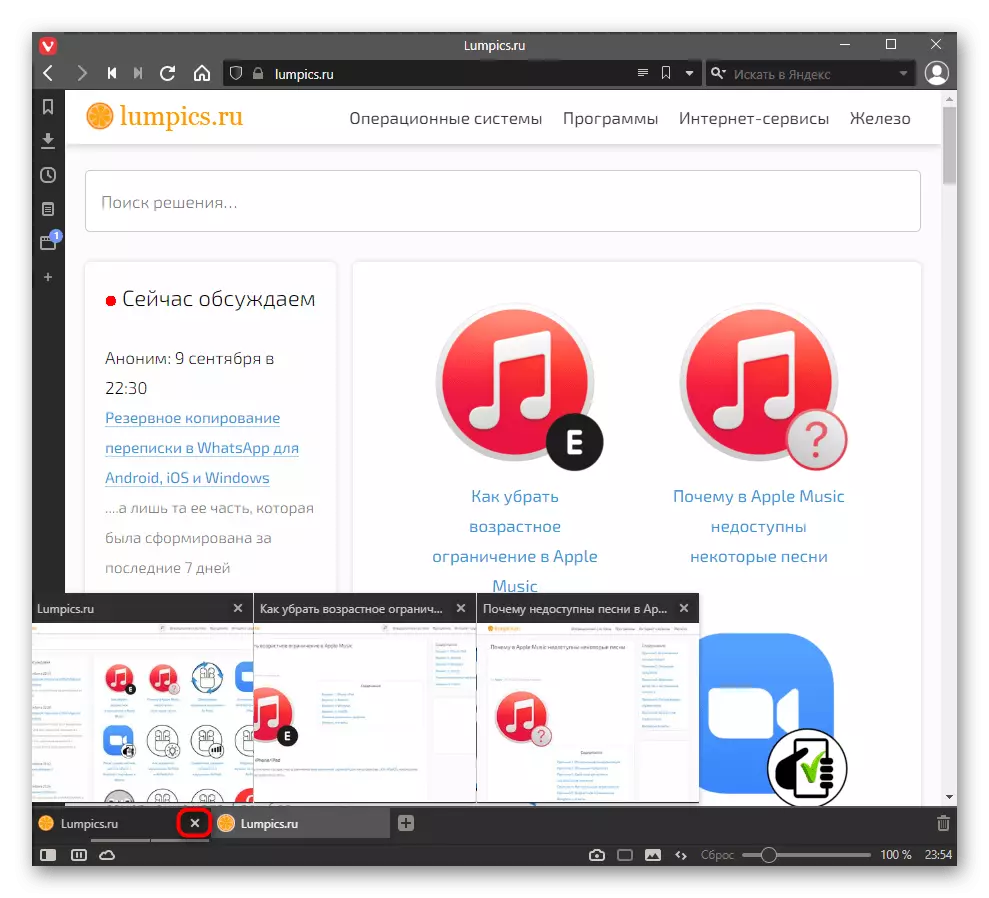ವಿಧಾನ 1: ಟ್ಯಾಬ್ನಲ್ಲಿ ಬಟನ್
ಸಹಜವಾಗಿ, ಪುಟಗಳನ್ನು ಮುಚ್ಚುವ ಮುಖ್ಯ ಮತ್ತು ಹೆಚ್ಚಿನ ಉಪಯೋಗಿಸಿದ ವಿಧಾನವೆಂದರೆ ಫಲಕದಲ್ಲಿ ಪ್ರತಿ ಟ್ಯಾಬ್ನ ಬಲ ಭಾಗದಲ್ಲಿರುವ ಬಟನ್ ಅನ್ನು ಒತ್ತಿ. ಇದು ಸಕ್ರಿಯ ಮತ್ತು ಹಿನ್ನೆಲೆ ಟ್ಯಾಬ್ಗಳಿಗಾಗಿ ಪ್ರದರ್ಶಿಸಲ್ಪಡುತ್ತದೆ.
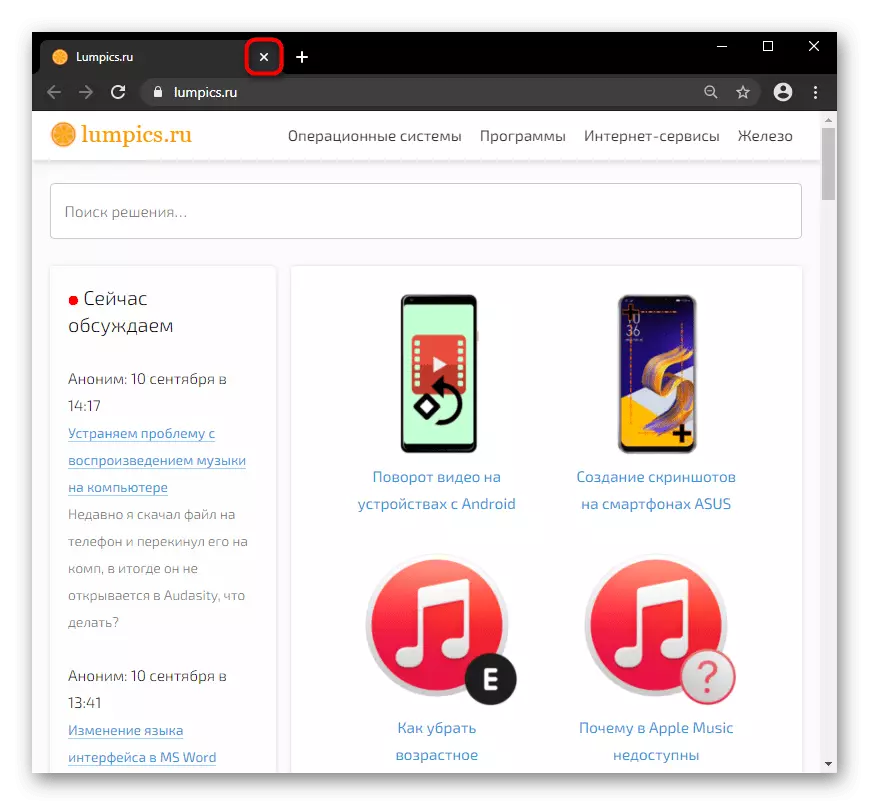
ನೀವು ಅನೇಕ ವಿಳಾಸಗಳನ್ನು ತೆರೆದಾಗ, ಗುಂಡಿಗೆ ಬಟನ್ ಉಳಿಯುವುದಿಲ್ಲ, ಆದ್ದರಿಂದ "ಕ್ರಾಸ್" ಅನ್ನು ಸಕ್ರಿಯ ಟ್ಯಾಬ್ಗಾಗಿ ಮಾತ್ರ ಪ್ರದರ್ಶಿಸಲಾಗುತ್ತದೆ ಎಂದು ಮನಸ್ಸಿನಲ್ಲಿಟ್ಟುಕೊಳ್ಳಬೇಕು. ಹೀಗಾಗಿ, ನಿರ್ದಿಷ್ಟ ಟ್ಯಾಬ್ ಅನ್ನು ಮುಚ್ಚಲು, ನೀವು ಮೊದಲು ಅದನ್ನು ಬದಲಾಯಿಸಬೇಕಾಗುತ್ತದೆ, ಮತ್ತು ನಂತರ ಮುಚ್ಚಿ.
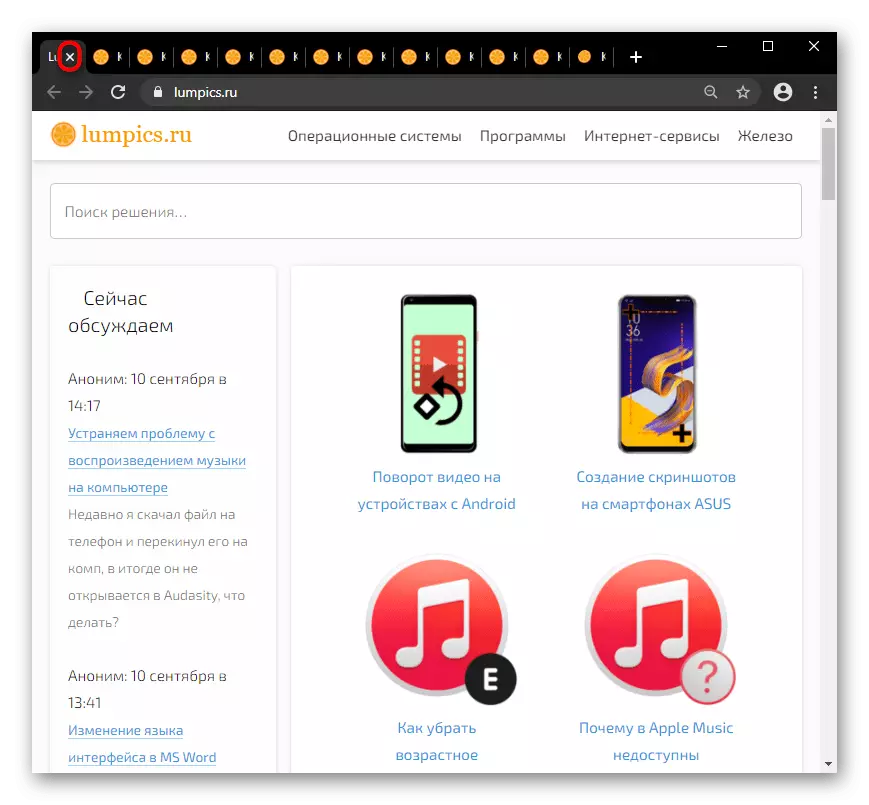
ವಿಧಾನ 2: ಕೀಬೋರ್ಡ್ ಕೀಬೋರ್ಡ್ ಕೀಬೋರ್ಡ್
ಬಹುತೇಕ ಎಲ್ಲಾ ವೆಬ್ ಬ್ರೌಸರ್ಗಳು ಒಂದೇ ರೀತಿಯ ಗುಂಪನ್ನು ಹೊಂದಿರುತ್ತವೆ, ಆದ್ದರಿಂದ ಮೌಸ್ ಇಲ್ಲದೆ ಪ್ರಸ್ತುತ ಟ್ಯಾಬ್ ಅನ್ನು ಮುಚ್ಚಲು ಈ ಆಯ್ಕೆಯನ್ನು ಬಳಸಲು ಸಾಧ್ಯವಿದೆ. ಹೆಚ್ಚಿನ ಸಂದರ್ಭಗಳಲ್ಲಿ, ಇದು CTRL + W ಕೀ ಸಂಯೋಜನೆಯಾಗಿದೆ. ಅವುಗಳನ್ನು ಯಾವುದೇ ಸಂಖ್ಯೆಯ ಬಾರಿ ಒತ್ತಿರಿ, ಇದರಿಂದಾಗಿ ಹಿಂದಿನ ಸಕ್ರಿಯಗೊಂಡ ನಂತರ ಸಕ್ರಿಯವಾಗಿರುವ ಟ್ಯಾಬ್ಗಳನ್ನು ಮುಚ್ಚುವುದು.ವಿಧಾನ 3: ಸನ್ನಿವೇಶ ಮೆನುಗಳು ಟ್ಯಾಬ್ಗಳು
ಬಲ ಮೌಸ್ ಟ್ಯಾಬ್ ಕ್ಲಿಕ್ ಮಾಡುವ ಮೂಲಕ, ನೀವು ಹೆಚ್ಚುವರಿ ವೈಶಿಷ್ಟ್ಯಗಳೊಂದಿಗೆ ಸಂದರ್ಭ ಮೆನುವನ್ನು ತೆರೆಯುವಿರಿ. ಅವುಗಳಲ್ಲಿ "ಕ್ಲೋಸ್" ಗೆ ಕ್ಲಾಸಿಕ್ ಐಟಂ ಇದೆ, "ಕ್ರಾಸ್" ಗುಂಡಿಯನ್ನು ಮೊದಲ ವಿಧಾನದಿಂದ ಮತ್ತು ಹೆಚ್ಚಿನ ಸಂಖ್ಯೆಯ ಟ್ಯಾಬ್ಗಳನ್ನು ಬಳಸುವಾಗ ಹೆಚ್ಚು ಅನುಕೂಲಕರವಾಗಿದೆ. ಈ ಮೆನುವನ್ನು ಕರೆದೊಯ್ಯುವುದು, ನೀವು ಇನ್ನೊಂದು ಪುಟಕ್ಕೆ ಬದಲಾಯಿಸಬೇಕಾಗಿಲ್ಲ ಮತ್ತು ಅದನ್ನು ಗುಂಡಿಯನ್ನು ಮುಚ್ಚಿಕೊಳ್ಳಬೇಕಾಗಿಲ್ಲ, ಇದು ಕಡಿಮೆ-ವಿದ್ಯುತ್ PC ಗಳು ಮತ್ತು ಲ್ಯಾಪ್ಟಾಪ್ಗಳ ಮಾಲೀಕರಿಗೆ ವಿಶೇಷವಾಗಿ ಸಂಬಂಧಿತವಾಗಿರುತ್ತದೆ, ಇದು ಅವರಿಗೆ ಹಿನ್ನೆಲೆ ಟ್ಯಾಬ್ಗಳನ್ನು ಮೊದಲ ಆಕರ್ಷಣೆಗೆ ಅನ್ಲೋಡ್ ಮಾಡುತ್ತದೆ.
ಆದಾಗ್ಯೂ, ಈ ಎರಡು ವೈಶಿಷ್ಟ್ಯಗಳು ಇಲ್ಲಿ ಹೆಚ್ಚು ಆಸಕ್ತಿದಾಯಕವಾಗಿವೆ: "ಇತರ ಟ್ಯಾಬ್ಗಳು" ಮತ್ತು "ಬಲಕ್ಕೆ ಟ್ಯಾಬ್ಗಳನ್ನು ಮುಚ್ಚಿ". ಮೊದಲ ಪ್ರಕರಣದಲ್ಲಿ, ನೀವು ಇರುವ ಒಂದನ್ನು ಹೊರತುಪಡಿಸಿ ಎಲ್ಲಾ ಪುಟಗಳನ್ನು ಮುಚ್ಚಲಾಗುತ್ತದೆ, ಮತ್ತು ಎರಡನೆಯದು - ಅರ್ಹತೆ ಇರುವ ಎಲ್ಲವೂ ಸಕ್ರಿಯವಾಗಿ ಸಕ್ರಿಯವಾಗಿದೆ.
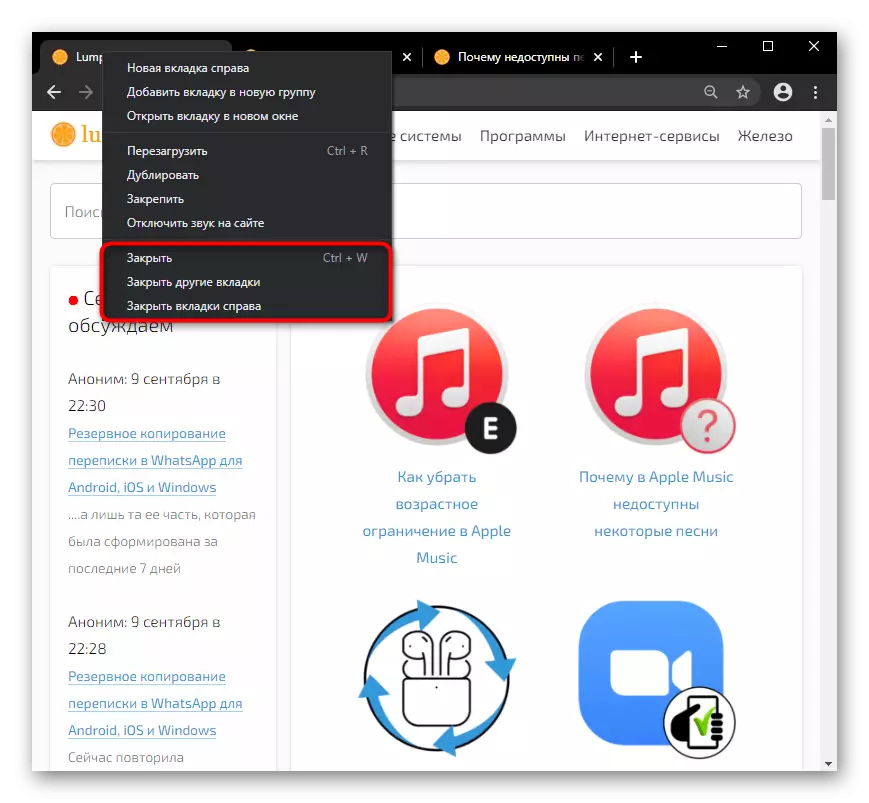
ನೀವು ಪುಟ ಪಡೆಗಳ ಜೋಡಿಯನ್ನು ಹೊರತುಪಡಿಸಿ ಎಲ್ಲವನ್ನೂ ಮುಚ್ಚಲು ಬಯಸಿದರೆ ಅದೇ ಸಂದರ್ಭದ ಮೆನುವಿನಲ್ಲಿ ನೀವು ಬಯಸಿದ ಟ್ಯಾಬ್ಗಳನ್ನು ಸಹ "ಸರಿಪಡಿಸಲು".
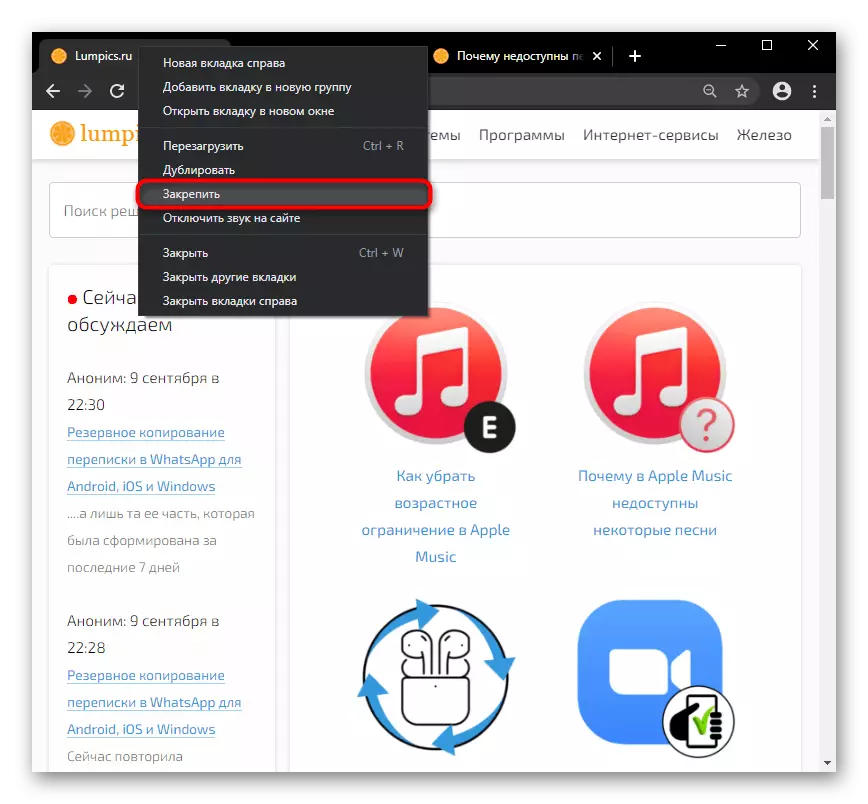
ನಂತರ ಬಳಸಿ, ಉದಾಹರಣೆಗೆ, "ಇತರ ಟ್ಯಾಬ್ಗಳನ್ನು ಮುಚ್ಚಿ" ಆಯ್ಕೆಯು ಸಂಪೂರ್ಣವಾಗಿ ಎಲ್ಲಾ ಪುಟಗಳನ್ನು ಮುಚ್ಚಲಾಗುವುದು, ಸ್ಥಿರ ಹೊರತುಪಡಿಸಿ. ಲಗತ್ತಿಸಲಾದ ಈ ಕೆಳಗಿನಂತೆಯೇ ಉಳಿಯುತ್ತದೆ ಮತ್ತು ಮುಂದಿನ ಬಾರಿ ನೀವು ಬ್ರೌಸರ್ ಅನ್ನು ತೆರೆಯುವಿರಿ, ನೀವು ಹಸ್ತಚಾಲಿತವಾಗಿ ಅವುಗಳನ್ನು ತೆರೆಯಿಲ್ಲದಿದ್ದರೆ ಅಥವಾ ಅದರ ಪ್ರಾರಂಭದ ನಿಯತಾಂಕಗಳನ್ನು ಕಾನ್ಫಿಗರ್ ಮಾಡಿದ್ದರೆ (ಇನ್ನಷ್ಟು ತಿಳಿಯಲು "" ಸುಧಾರಿತ: ಬ್ರೌಸರ್ ಸ್ಟಾರ್ಟ್ ಆಯ್ಕೆಗಳು "ಎಂಬ ಲೇಖನಕ್ಕೆ ಹೋಗಿ) ಅಥವಾ ಸ್ಥಿರ ಪುಟಗಳೊಂದಿಗೆ ವಿಂಡೋವನ್ನು ಖಾಲಿಯಾಗಿ ಬದಲಿಸಲಾಯಿತು (ಕೆಳಗಿನ ವಿಧಾನವನ್ನು ಓದಿ).
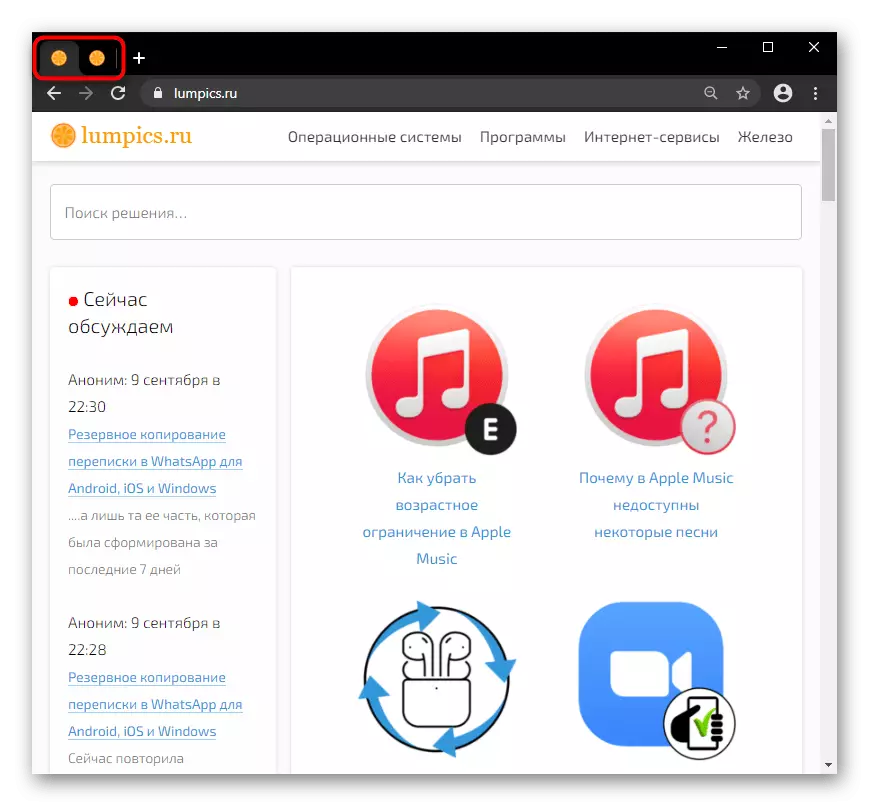
ವಿಧಾನ 4: ಹೊಸ ವಿಂಡೋವನ್ನು ಕರೆ ಮಾಡಿ
ಮತ್ತೊಂದು ಆಯ್ಕೆಯು ತಕ್ಷಣವೇ ಎಲ್ಲಾ ಪುಟಗಳನ್ನು ಮುಚ್ಚಿ - ಪ್ರೋಗ್ರಾಂನ "ಮೆನು" ಮೂಲಕ ಹೊಸ ವಿಂಡೋವನ್ನು ತೆರೆಯುವುದು.

ಬಲ ಮೇಲಿನ ಭಾಗದಲ್ಲಿ "ಕ್ರಾಸ್" ನಲ್ಲಿನ ಹಿಂದಿನ ವಿಂಡೋವನ್ನು ಟ್ಯಾಬ್ಗಳೊಂದಿಗೆ ಮುಚ್ಚಲು ಇದು ಅಗತ್ಯವಾಗಿರುತ್ತದೆ. ಇಂತಹ ಪರಿಸ್ಥಿತಿಯಲ್ಲಿ, ಎಲ್ಲಾ ಪುಟಗಳನ್ನು ಮುಚ್ಚಲಾಗುವುದು, ಸಹ ಪರಿಹರಿಸಲಾಗುವುದು, ಅದನ್ನು ಪರಿಗಣಿಸಿ.

ವಿಧಾನ 5: ಮೌಸ್ ಸನ್ನೆಗಳು
ಮತ್ತೊಂದು, ಅತ್ಯಂತ ಜನಪ್ರಿಯವಲ್ಲ, ಆದರೆ ಕೆಲವು ವಿಧಾನಗಳಿಗೆ ಅನುಕೂಲಕರವಾಗಿಲ್ಲ, ಗೆಸ್ಚರ್ ಮೌಸ್ನ ಮುಚ್ಚುವ ಟ್ಯಾಬ್ ಆಗಿದೆ. ಈ ಕಾರ್ಯವನ್ನು ಎಲ್ಲಾ ಬ್ರೌಸರ್ಗಳಲ್ಲಿ ನಿರ್ಮಿಸಲಾಗಿಲ್ಲ, ಇದಕ್ಕೆ ಸಂಬಂಧಿಸಿದಂತೆ ನೀವು "ಸೆಟ್ಟಿಂಗ್ಗಳು" ನಲ್ಲಿ ಹುಡುಕಾಟ ಕ್ಷೇತ್ರದ ಮೂಲಕ ಅದನ್ನು ಹುಡುಕಬೇಕಾಗಿದೆ. ಉದಾಹರಣೆಗೆ, ಇದು Yandex.browser ನಲ್ಲಿದೆ, ಆದ್ದರಿಂದ, ಅದರ ಉದಾಹರಣೆಯಲ್ಲಿ, ನಾವು ಕೆಲಸದ ಹೆಚ್ಚಿನ ನೆರವೇರಿಕೆಯನ್ನು ಪರಿಗಣಿಸುತ್ತೇವೆ.
ಚಳುವಳಿಗಳನ್ನು ಬೆಂಬಲಿಸದ ಗೂಗಲ್ ಕ್ರೋಮ್ ಮತ್ತು ಇತರ ಬ್ರೌಸರ್ಗಳಿಗೆ, ನೀವು ಯಾವುದೇ ವಿಸ್ತರಣೆಯನ್ನು ಬಳಸಬಹುದು, ಉದಾಹರಣೆಗೆ, ಮೌಸ್ನ ಸನ್ನೆಗಳು. ಈ ಸೇರ್ಪಡೆಗಾಗಿ, ಕೆಳಗಿನ ಲಿಂಕ್ ಬಳಕೆಯಲ್ಲಿ ವಿವರವಾದ ಸೂಚನೆಯಾಗಿದೆ (ಅನುಸ್ಥಾಪನಾ ಪುಟದಲ್ಲಿ "ಅವಲೋಕನ" ಬ್ಲಾಕ್ ಅನ್ನು ನೋಡಿ).
ಕ್ರೋಮ್ ಆನ್ಲೈನ್ ಸ್ಟೋರ್ನಿಂದ ಮೌಸ್ನೊಂದಿಗೆ ವಿಸ್ತರಣೆ ಸನ್ನೆಗಳನ್ನು ಡೌನ್ಲೋಡ್ ಮಾಡಿ
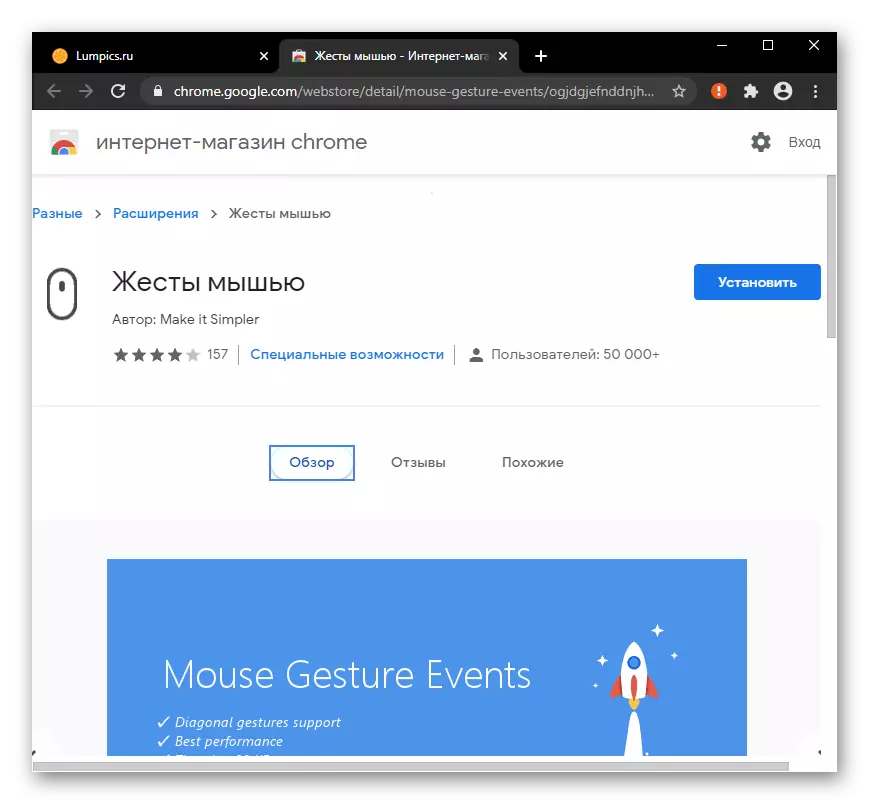
"ಸೆಟ್ಟಿಂಗ್ಗಳು" ನಲ್ಲಿ ಯಾಂಡೆಕ್ಸ್ಗೆ ಹಿಂದಿರುಗುವುದರಿಂದ ಸನ್ನೆಗಳ ಬೆಂಬಲವು ಸಾಕಷ್ಟು ಸಕ್ರಿಯವಾಗಿ ಸಕ್ರಿಯವಾಗಲಿದೆ, ಹುಡುಕಾಟದ ಮೂಲಕ ಕಾರ್ಯವನ್ನು ಕಂಡುಹಿಡಿಯುವುದು, ತದನಂತರ "ಗೆಸ್ಚರ್ ಸೆಟ್ಟಿಂಗ್ಗಳು" ಗೆ ಹೋಗಿ.

ಚಳುವಳಿಗಳ ಪಟ್ಟಿ ಇದೆ, ಅದರಲ್ಲಿ "ಮುಚ್ಚುವ ಟ್ಯಾಬ್" ಐಟಂ ಅನ್ನು ಕ್ಲಿಕ್ ಮಾಡಿ ಮತ್ತು ಈ ಕ್ರಿಯೆಯನ್ನು ನಿರ್ವಹಿಸಲು ಯಾವುದು ಕಾರಣವಾಗಿದೆ ಎಂಬುದನ್ನು ನೋಡಿ. ಮುಂಚಿತವಾಗಿ ಡಿಲಿಮನಿ ಇಲ್ಲದೆ ನೆನಪಿಟ್ಟುಕೊಳ್ಳಲು ಹಲವಾರು ಬಾರಿ ಅದನ್ನು ಪುನರಾವರ್ತಿಸಿ.
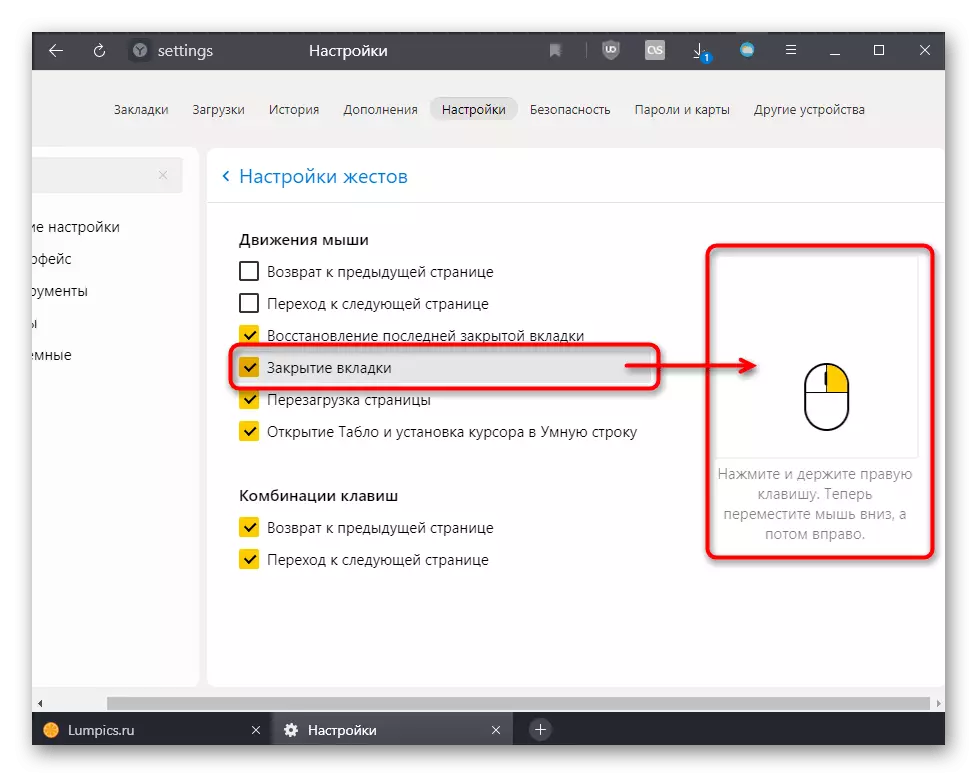
ವಿಧಾನ 6: ವಿಸ್ತರಣೆಗಳನ್ನು ಬಳಸುವುದು
ಬಹುಶಃ ನೀವು ಪುಟಗಳನ್ನು ಮುಚ್ಚಲು ಬಯಸುವುದಿಲ್ಲ, ಆದರೆ ಅವುಗಳನ್ನು ಮರೆಮಾಡಲು, ಉದಾಹರಣೆಗೆ, ಕುತೂಹಲ ಕಣ್ಣುಗಳಿಂದ ಮನೆಯಲ್ಲಿ ಅಥವಾ ಕೆಲಸದಿಂದ. ಬಟನ್ ಅಥವಾ ಕೀ ಸಂಯೋಜನೆಯನ್ನು ಒತ್ತುವುದರ ಮೂಲಕ ವಿಸ್ತರಣೆಯನ್ನು ಮರೆಮಾಡಲು ನಾವು ಬಳಸುತ್ತೇವೆ. ಪ್ಯಾನಿಕ್ ಬಟನ್ ನ ಪೂರಕ ಉದಾಹರಣೆಯ ಮೇಲೆ ನಾವು ಈ ಪ್ರಕ್ರಿಯೆಯನ್ನು ವಿಶ್ಲೇಷಿಸುತ್ತೇವೆ.Chrome ಆನ್ಲೈನ್ ಸ್ಟೋರ್ನಿಂದ ಪ್ಯಾನಿಕ್ ಬಟನ್ ವಿಸ್ತರಣೆಯನ್ನು ಡೌನ್ಲೋಡ್ ಮಾಡಿ
ಈ ಎಂಜಿನ್ ಕೆಲಸ ಎಲ್ಲಾ ಬ್ರೌಸರ್ಗಳಲ್ಲಿ ಅನುಸ್ಥಾಪನೆಗೆ ವಿಸ್ತರಣೆ ಲಭ್ಯವಿದೆ: Yandex.browser, ಒಪೆರಾ, ಹೊಸ ಮೈಕ್ರೋಸಾಫ್ಟ್ ಎಡ್ಜ್, ವಿವಾಲ್ಡಿ, ಇತ್ಯಾದಿ.
ಪ್ಯಾನಿಕ್ ಬಟನ್ ಅನ್ನು ಬಳಸಿದ ನಂತರ ಕೆಲವು ಪುಟಗಳಲ್ಲಿ (ಪಠ್ಯ ನಮೂದು, ಇತ್ಯಾದಿ) ಪ್ರಗತಿಯನ್ನು ಗಮನಿಸಿ ಮತ್ತು ಅದರಂತೆಯೇ ವಿಸ್ತರಣೆಗಳನ್ನು ಮರುಹೊಂದಿಸಬಹುದು!
ಐಚ್ಛಿಕ: ಬ್ರೌಸರ್ ಸ್ಟಾರ್ಟ್ ಸೆಟ್ಟಿಂಗ್ಗಳು
ಹಿಂದಿನ ಅಧಿವೇಶನದಿಂದ ಟ್ಯಾಬ್ಗಳೊಂದಿಗೆ ಬ್ರೌಸರ್ ಮೊದಲು ಪ್ರಾರಂಭವಾದಾಗ ಎಲ್ಲ ಬಳಕೆದಾರರು ಹಾಗೆ ಅಲ್ಲ. ಅವುಗಳನ್ನು ಮುಚ್ಚಲು ಸಂಪೂರ್ಣವಾಗಿ ಅನುಕೂಲಕರವಾಗಿಲ್ಲ, ಮತ್ತು ಅವರ ಸ್ವಯಂಚಾಲಿತ ಮುಚ್ಚುವಿಕೆಯನ್ನು ಕಾನ್ಫಿಗರ್ ಮಾಡುವುದು ಉತ್ತಮ.
- ಇದನ್ನು ಮಾಡಲು, "ಮೆನು" ಮೂಲಕ "ಸೆಟ್ಟಿಂಗ್ಗಳು" ಗೆ ಹೋಗಿ.
- ವೆಬ್ ಬ್ರೌಸರ್ ಅನ್ನು ಪ್ರಾರಂಭಿಸುವ ಜವಾಬ್ದಾರಿಯುತ ಐಟಂ ಅನ್ನು ಹುಡುಕಿ. ಗೂಗಲ್ ಕ್ರೋಮ್ ಮೂಲ ಸೆಟ್ಟಿಂಗ್ಗಳ ಕೊನೆಯ ಬ್ಲಾಕ್ ಆಗಿದೆ. "ಹೊಸ ಟ್ಯಾಬ್" ಐಟಂ ಅನ್ನು ಸ್ಥಾಪಿಸಿ, ನೀವು ಬಯಸಿದರೆ, ಕೊನೆಯ ಅಧಿವೇಶನದಿಂದ ಪುಟಗಳ ಬದಲಿಗೆ, ಕೇವಲ ಒಂದು ಖಾಲಿ ಟ್ಯಾಬ್ ಅನ್ನು ತೆರೆಯಲಾಗುತ್ತದೆ.
- ಅಥವಾ ಬ್ರೌಸರ್ ಆನ್ ಮಾಡಿದ ಪ್ರತಿ ಬಾರಿ ನೀವು ಖಂಡಿತವಾಗಿಯೂ ಅಗತ್ಯವಿರುವ ಆ ಸೈಟ್ಗಳ ನಿರ್ದಿಷ್ಟ URL ಗಳನ್ನು ಹೊಂದಿಸಲು "ಸೆಟ್ ಪುಟಗಳು" ಆಯ್ಕೆಯನ್ನು ಆರಿಸಿ.

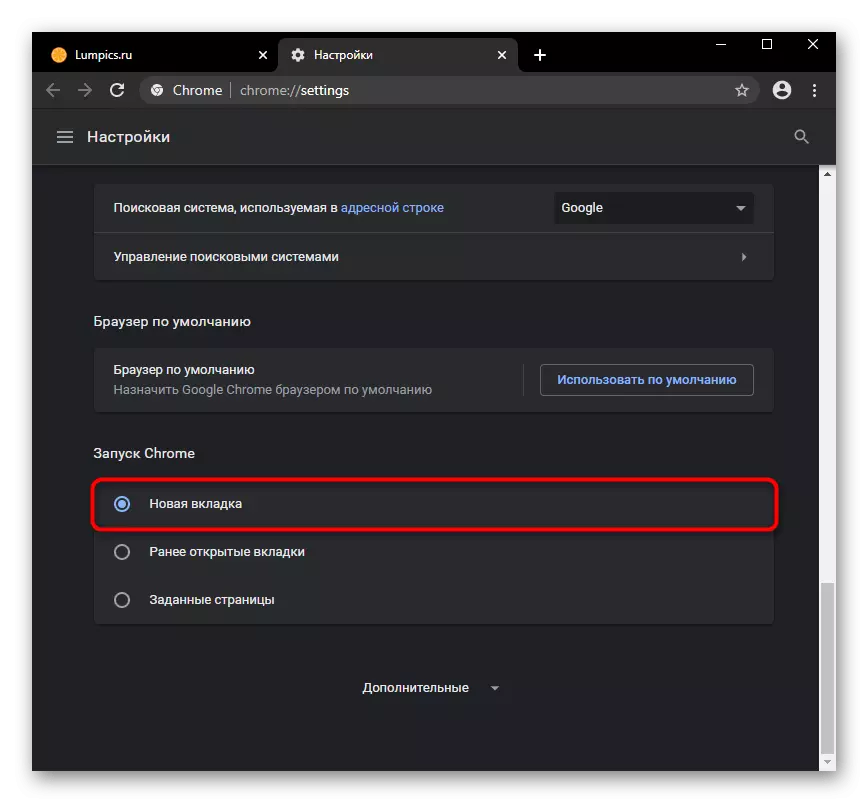
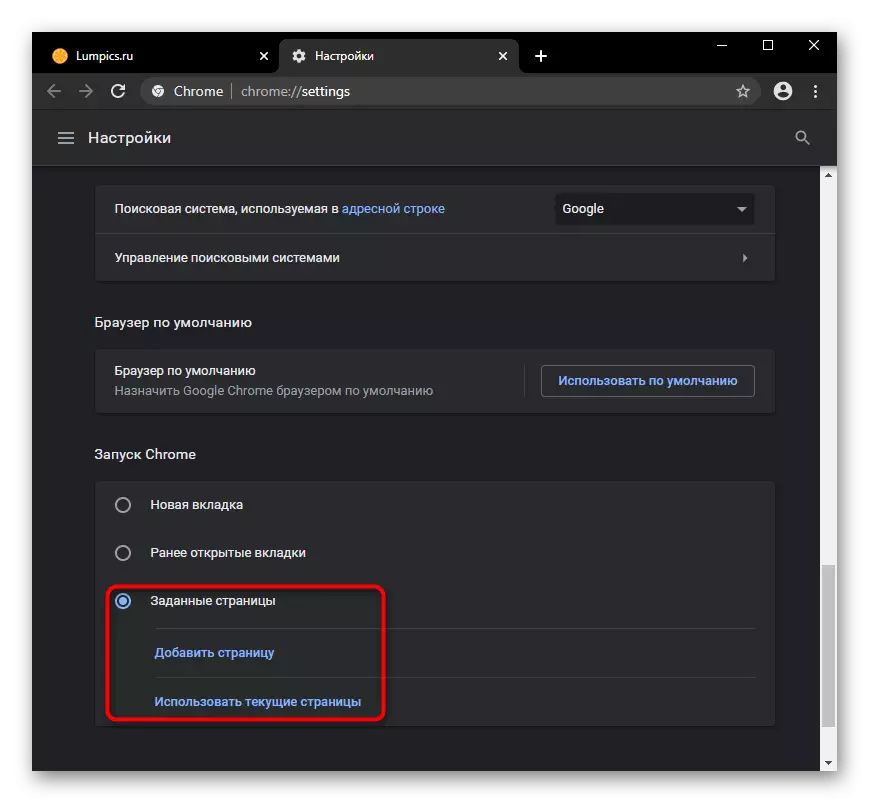
ಬ್ರೌಸರ್ ಅನ್ನು ಅವಲಂಬಿಸಿ, ಈ ಸಾಧ್ಯತೆಗಳು ಬದಲಾಗಬಹುದು ಮತ್ತು ಹೆಚ್ಚು ಗ್ರಾಹಕೀಯವಾಗಬಹುದು.
ಹೆಚ್ಚುವರಿಯಾಗಿ: ವಿಸ್ತೃತ ಲಕ್ಷಣಗಳು (ವಿವಾಲ್ಡಿ ಬ್ರೌಸರ್ ಮಾತ್ರ)
ಹೆಚ್ಚುವರಿಯಾಗಿ, ನಾವು ವಿವಾಲ್ಡಿ ಬ್ರೌಸರ್ ಅನ್ನು ಗಮನಿಸುತ್ತೇವೆ, ಇದು ಇತರ ವೆಬ್ ಬ್ರೌಸರ್ಗಳಿಗಿಂತ ಟ್ಯಾಬ್ಗಳೊಂದಿಗೆ ಹೆಚ್ಚು ಅನುಕೂಲಕರವಾದ ಕೆಲಸವನ್ನು ನೀಡುತ್ತದೆ. ಆದ್ದರಿಂದ, ತೆರೆದ ಸೈಟ್ಗಳ ಸಂಖ್ಯೆಯನ್ನು ತೋರಿಸುತ್ತದೆ, ಮತ್ತು ನೀವು ಈ ಮೆನು ಎಂದು ಕರೆದರೆ, ನೀವು ವಿವಿಧ ನಿಯಂತ್ರಣ ಕಾರ್ಯಗಳನ್ನು ಹೊಂದಿರುತ್ತೀರಿ. ಕರ್ಸರ್ ಅನ್ನು ಟ್ಯಾಬ್ಗೆ ತಿರುಗಿಸಿ, ನೀವು ಅದನ್ನು "ಕ್ರಾಸ್" ನಲ್ಲಿ ಮುಚ್ಚಬಹುದು, ಆದರೆ ನೀವು ಗುಂಪು ಪುಟಗಳನ್ನು ಹೊಂದಿದ್ದರೆ ಅದನ್ನು ಮಾಡಲು ಹೆಚ್ಚು ಅನುಕೂಲಕರವಾಗಿದೆ. ಸ್ಕ್ರೀನ್ಶಾಟ್ನಲ್ಲಿ, ಗುಂಡಿಯನ್ನು ಒತ್ತುವುದರ ಮೂಲಕ ನೀವು ಅನಗತ್ಯವಾಗಿ ಮಾರ್ಪಟ್ಟಿರುವ ಟ್ಯಾಬ್ಗಳ ಗುಂಪನ್ನು ಮುಚ್ಚಬಹುದು ಎಂದು ಸ್ಪಷ್ಟವಾಗುತ್ತದೆ.

ಗುಂಪಿನಲ್ಲಿ ಬಲ ಮೌಸ್ ಗುಂಡಿಯನ್ನು ಒತ್ತುವುದರ ಮೂಲಕ ಅದೇ ರೀತಿ ಮಾಡಬಹುದು ಮತ್ತು ಸರಳವಾಗಿ ಮಾಡಬಹುದು. ಗುಂಪಿನ ಜೊತೆಗೆ, ಇನ್ನೊಂದು ಸೈಟ್ ಅಥವಾ ಸಿಸ್ಟಮ್ ಮೆನು ತೆರೆದಿದ್ದಾಗ "ನಿಕಟ ಗುಂಪು" ಐಟಂ ಕಾಣಿಸಿಕೊಳ್ಳುತ್ತದೆ.
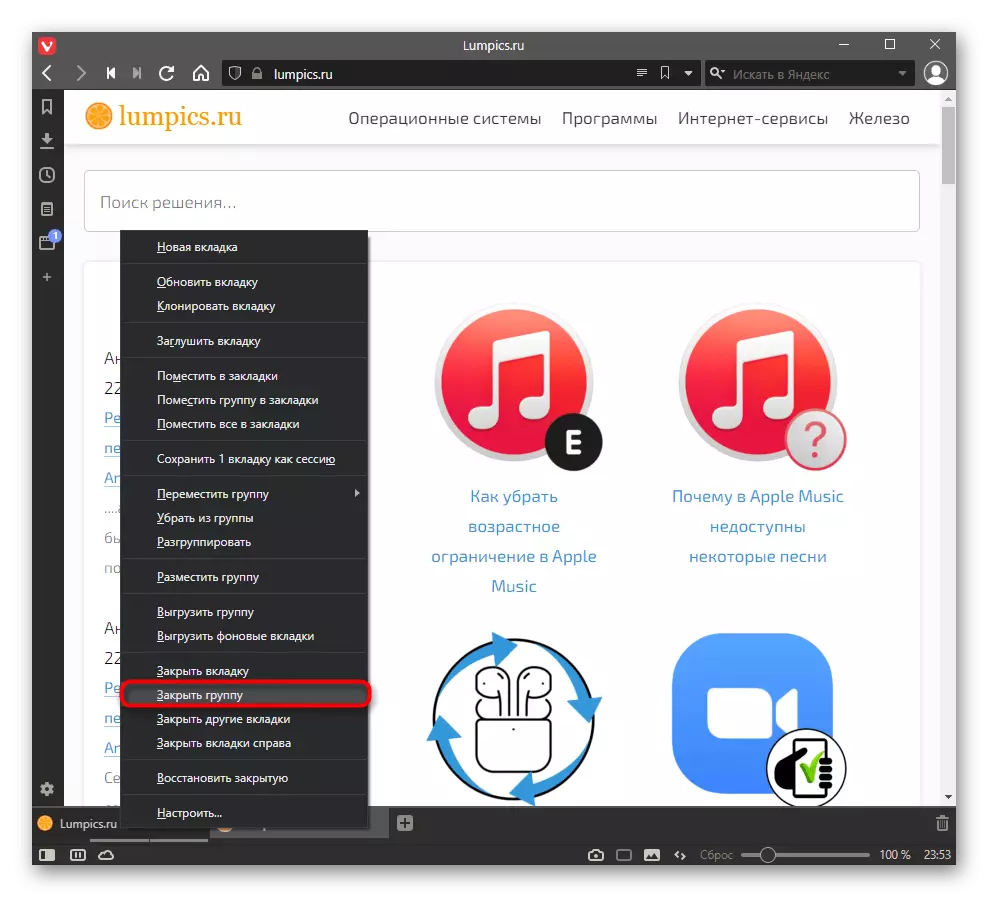
ನೀವು ಕರ್ಸರ್ ಅನ್ನು ಟ್ಯಾಬ್ ಗುಂಪಿನಿಂದ "ಅಡ್ಡ" ಗುಂಡಿಗೆ ತಂದರೆ, ಪಾಪ್-ಅಪ್ ಕಿರುಚಿತ್ರಗಳು ಪುಟಗಳೊಂದಿಗೆ ಕಾಣಿಸಿಕೊಳ್ಳುತ್ತವೆ, ಪ್ರತಿಯೊಂದಕ್ಕೂ ಪ್ರತ್ಯೇಕ ಮುಚ್ಚುವಿಕೆ ಬಟನ್ ಇದೆ. ಹೆಚ್ಚುವರಿಯಾಗಿ, ನೀವು ಮುಖ್ಯ "ಕ್ರಾಸ್" (ಕರ್ಸರ್ ಹುಟ್ಟಿಕೊಂಡ ಕರ್ಸರ್) ಮೇಲೆ ಕ್ಲಿಕ್ ಮಾಡಿದರೆ, ಸಕ್ರಿಯ ಪುಟವನ್ನು ಮುಚ್ಚಲಾಗುವುದು, ಮತ್ತು ಇತರ ಗುಂಪು ಟ್ಯಾಬ್ಗಳು ಉಳಿಯುತ್ತವೆ. ಮತ್ತು "ಕ್ರಾಸ್" ನಲ್ಲಿ Alt + ಕ್ಲಿಕ್ LKM ನ ಸಂಯೋಜನೆಯು ಪ್ರಸ್ತುತಕ್ಕೂ ಹೆಚ್ಚುವರಿಯಾಗಿ ಎಲ್ಲಾ ಗುಂಪುಗಳ ಟ್ಯಾಬ್ಗಳನ್ನು ಮುಚ್ಚುತ್ತದೆ. ಸಕ್ರಿಯ (ಪ್ರಸ್ತುತ) ಅಡಿಯಲ್ಲಿ ಗುಂಪನ್ನು ಪ್ರವೇಶಿಸುವಾಗ ತೆರೆಯುವ ಪುಟವನ್ನು ಸೂಚಿಸುತ್ತದೆ.